【イラスト講座】お絵描き用デバイスのすゝめ
前回の記事で、描くスピードを早くするには内的要因と外的要因の二つが
重要であるということを書きました。
今回は外的要因であるデバイスについて書きます。
描くスピードが早くなることで、見えてくるものもあると思います。
スポンサードリンク
お絵描き用のデバイスって?
一般的にお絵描きデバイスというとデジタル環境で絵を描く際に
ペンを持っていない方の手で操作するやつのことを指します。
「左手用デバイス」とも言われますが、左利きだと逆になってめんどくさいので
お絵描き用デバイスとここでは呼んでいます。
何を操作するの?
ペイントソフトの場合、ペンモードや消しゴムモードなどのツールを
切り替えて絵を描きます。また、undo機能(一つ戻る)や回転など、
様々な種類の操作があります。
いちいち画面内のツールボタンから目的の操作を探し、
またペンツールに戻り・・・というのはあまりにも効率が悪いです。
これらの操作を一発でやってしまおうというのがお絵描きデバイスです。
どんな種類があるの?
さて実際にどのような種類があるのかを、
メリットとデメリットを考えながら見ていきましょう。
キーボード

言わずと知れたキーボードです。いまやどこのご家庭にもありますね。
メリット:
- 初期費用が0
- ペイントソフトの複雑な操作もキーの組み合わせでカバーできる
デメリット
- 腕や指が疲れやすい
- キーの組み合わせを覚えるのが大変
ゲーミングパッド



本来はPCのゲームをやるために作られたものらしいです。
しかし、片手でいろいろなボタンをを押せるというその機能から
絵描きの人も使っている人が数多くいます。
(僕もゲーミングパッドを使っています)
メリット
- 片手で複数の種類のボタンを押すことができる
- 手の位置が固定されるので入力が早い
- 自分の好きな場所におけるので腕が疲れない
デメリット
- 左利きの人用のものがほとんどない
- 割と高価
- 依存しすぎて環境が変わる(デバイスがない)と絵が描けなくなることも
テンキー



キーボードの端に付いてるものをよく見かけますが、これはUSBで接続するタイプのものです。
数値を入力するために使うのではなく、ショートカットを割り当てて使います。
メリット
- 自分の好きな場所におけるので腕が疲れない
- 割と安価
- 利き腕を選ばない
デメリット
- 若干無理をしないとキーに指が届かない
- キーの種類が少ない
コントローラー



ゲームのコントローラーをお絵描きデバイスとして使う人もいるようです。
PCで使う際はUSBコンバータが必要なので注意しましょう。
メリット
- 直感的に操作ができる
- ゲーミングパッドやテンキーよりも腕の位置が限定されない
- アナログスティックが2つある
デメリット
- キーの種類が少ない
ファンクションキー



intuosシリーズなど、ペンタブにボタンが付いている人は、ファンクションキーを使うのも手です。
(僕は最初の頃これを使っていました。)
メリット
- イラストを描くために設計されているため、使いやすい
- デバイスを別々に持ち歩く必要がない
デメリット
- キーの種類が少ない
まとめ
個人的なオススメはゲーミングパッドです。自分のお財布と相談しながらという感じでしょうか…。
人によって様々なので、安かったりすでに家にあるよってものから試してみるのがオススメです。
前にも書いたかもしれませんが、環境が変わって急に絵がうまくなり始めた人もいます。
画力を磨くのはもちろんですが、たまには自分の描いている環境について考えてみるのもありかな、と思います。
では、今日はココらへんで。
*ちなみに、僕が設定しているツールは以下のとおりです。参考までに。
・ペン/消しゴム/水彩ペン/ぼかし/拡大・縮小/ペンの太さ変更/回転/
・ひとつ戻る/反転/色相・彩度/
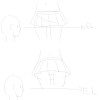






ディスカッション
コメント一覧
まだ、コメントがありません